Kuinka käyttää läpinäkyvyyttä SVG-tiedostoihin

Opi käyttämään läpinäkyvyyttä SVG-grafiikassa Illustratorissa. Tutustu SVG-tiedostojen tulostamiseen läpinäkyvällä taustalla ja läpinäkyvyystehosteiden käyttämiseen.
Voit mitata etäisyyksiä ja kohteita Photoshop CS6:ssa monin eri tavoin. Viivoittimet, joita käytetään yhdessä ohjainten kanssa, ovat hyvä tapa merkitä etäisyydet tarkasti, jotta voit luoda tietyn kokoisia esineitä. Voit muuttaa näissä mittauksissa käytettyjä askeleita Photoshopin asetuksissa.
Photoshopissa on kuitenkin myös kätevä Viivain-työkalu, jonka avulla voit määrittää mittausääriviivat mihin tahansa suuntaan. Nämä viivat kertovat paljon muutakin kuin vain mitattavan kohteen koon. Voit myös mitata kulmia ja määrittää kohteen tarkat koordinaatit.
Kun käytät Viivain-työkalua, Asetukset-palkki tarjoaa tiedot, jotka sisältävät seuraavat arvot:
X, Y — rivin alun X- ja Y-koordinaatit: Jos esimerkiksi aloitat vaakaviivaimen 1 tuuman kohdasta ja pystyviivaimen 3 tuuman kohdasta, X- ja Y-arvot Asetuspalkki ovat 1.0 ja 3.0. (Valitset viivaimen X- ja Y-arvojen lisäykset Photoshopin asetuksista.)
W, H — vaaka- (W) ja pystysuorat (H) etäisyydet X- ja Y-pisteistä: 1 tuuman pitkä, täysin vaakasuora viiva, joka on piirretty kohdista X,1 ja Y,3, näyttää W-arvon 1,0 ja H-arvo 0,0.
V: Ensimmäisen rivin kulma tai kahden viivan välinen kulma.
L1: Viivan kokonaispituus.
L2: Toisen rivin kokonaispituus.
Suorista kerros: Voit myös suoristaa kuvaa käyttämällä Viivain-työkalua. Vedä vain vaaka-akselia pitkin, johon haluat kohdistaa viivaimen, ja napsauta sitten Asetukset-palkin Suorista taso -painiketta.
Tyhjennä: Poista nykyinen mittaus painamalla Tyhjennä-painiketta.
Voit mitata kohteen seuraavasti:
Valitse Viivain-työkalu.
Se on piilotettu Tools-paneeliin pipetin avulla. Paina I tai Vaihto+I siirtyäksesi Pipetti-, Color Sampler-, Note- ja Viivain-työkalujen välillä, kunnes Viivain-työkalu tulee näkyviin.
Napsauta mittausviivan aloituskohtaa ja vedä sitten loppukohtaan.
Pidä Shift-näppäintä painettuna vetäessäsi rajoittaaksesi linjan 45 asteen kerrannaisiin.
Luo mittausviiva vapauttamalla hiiren painike.

Voit mitata kulman piirtämällä kaksi viivaa ja lukemalla niiden välisen kulman Asetukset-palkista. Noudata vain näitä ohjeita:
Valitse Viivain-työkalu Työkalut-paneelista.
Se on piilotettu Eyedropperin kanssa. Paina I tai Vaihto+I selataksesi työkaluja, kunnes Viivain-työkalu tulee näkyviin.
Napsauta ensimmäisen rivin aloituskohtaa ja vedä loppukohtaan.
Voit rajoittaa viivan 45 asteen kerrannaisiin pitämällä Shift-näppäintä painettuna vetäessäsi.
Luo ensimmäinen rivi vapauttamalla hiiren painike.
Pidä Alt-näppäintä (Macissa Optio-näppäin) painettuna ja napsauta sen ensimmäisen rivin päätepistettä, jota haluat käyttää kulman mittaamiseen.
Vedä toista riviä ja vapauta hiiren painike, kun saavutat haluamasi pituuden.
Lue Asetukset-palkista kahden rivin välinen kulma (merkitty A).
Voit myös nähdä jokaisen rivin pituuden.
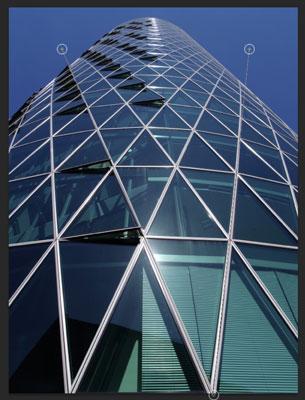
Luotto: ©iStockphoto.com/vincevoigt Kuva #3215897
Opi käyttämään läpinäkyvyyttä SVG-grafiikassa Illustratorissa. Tutustu SVG-tiedostojen tulostamiseen läpinäkyvällä taustalla ja läpinäkyvyystehosteiden käyttämiseen.
Kun olet tuonut kuvat Adobe XD:hen, sinulla ei ole paljon muokkaushallintaa, mutta voit muuttaa kuvien kokoa ja kiertää niitä aivan kuten minkä tahansa muun muodon avulla. Voit myös pyöristää tuodun kuvan kulmia helposti kulmawidgetien avulla. Kuvien peittäminen määrittelemällä suljetun muodon […]
Kun Adobe XD -projektissasi on tekstiä, voit alkaa muuttaa tekstin ominaisuuksia. Näitä ominaisuuksia ovat Fonttiperhe, Fonttikoko, Fontin paino, Tasaus, Merkkien väli (välitys ja seuranta), Riviväli (alku), Täyttö, Reuna (viiva), Varjo (pudottava varjo) ja Taustan sumennus. Katsotaanpa, kuinka näitä ominaisuuksia käytetään. Tietoja luettavuudesta ja fontista […]
Aivan kuten Adobe Illustratorissa, Photoshop-piirustustaulut tarjoavat mahdollisuuden luoda erillisiä sivuja tai näyttöjä yhdelle asiakirjalle. Tämä voi olla erityisen hyödyllistä, jos rakennat näyttöjä mobiilisovellukselle tai pienelle esitteelle. Voit ajatella piirustustaulua erityisenä tasoryhmänä, joka on luotu Tasot-paneelin avulla. Sen […]
Monia InDesign Tools -paneelin työkaluja käytetään viivojen ja muotojen piirtämiseen sivulle, joten sinulla on useita eri tapoja luoda mielenkiintoisia piirustuksia julkaisuihisi. Voit luoda InDesignissa mitä tahansa perusmuodoista monimutkaisiin piirustuksiin sen sijaan, että joutuisit käyttämään piirustusohjelmaa, kuten […]
Tekstin kääriminen Adobe Illustrator CC:ssä ei ole aivan sama asia kuin lahjan kääriminen – se on helpompaa! Tekstin rivitys pakottaa tekstin kiertämään grafiikan ympärille, kuten tässä kuvassa. Tämä ominaisuus voi lisätä luovuutta mihin tahansa kappaleeseen. Grafiikka pakottaa tekstin kiertymään ympärilleen. Luo ensin […]
Kun suunnittelet Adobe Illustrator CC:llä, tarvitset usein muodon, jonka koko on tarkka (esimerkiksi 2 x 3 tuumaa). Kun olet luonut muodon, paras tapa muuttaa sen kokoa tarkkoihin mittoihin on käyttää tässä kuvassa näkyvää Transform-paneelia. Valitse objekti ja valitse sitten Ikkuna → Muunna muotoon […]
InDesignilla voit luoda ja muokata QR-koodigrafiikkaa. QR-koodit ovat viivakoodimuoto, johon voidaan tallentaa tietoja, kuten sanoja, numeroita, URL-osoitteita tai muita tietoja. Käyttäjä skannaa QR-koodin kamerallaan ja ohjelmistollaan laitteella, kuten älypuhelimella, ja ohjelmisto hyödyntää […]
Saattaa olla hetkiä, jolloin tarvitset uuden kuvan näyttääksesi vanhalta. Photoshop CS6 tarjoaa sinut. Mustavalkokuvaus on uudempi ilmiö kuin uskotkaan. Dagerrotypioissa ja muissa varhaisissa valokuvissa oli usein ruskehtava tai sinertävä sävy. Voit luoda omia seepiasävyisiä mestariteoksia. Sävytetyt kuvat voivat luoda […]
Adobe Creative Suite 5 (Adobe CS5) Illustratorin Live Paint -ominaisuuden avulla voit luoda haluamasi kuvan ja täyttää alueet väreillä. Live Paint -ämpäri tunnistaa automaattisesti alueet, jotka koostuvat itsenäisistä risteävistä poluista ja täyttää ne vastaavasti. Maali tietyllä alueella pysyy elävänä ja virtaa automaattisesti, jos […]







